Not: En güncel yardım içeriklerini, mümkün olduğunca hızlı biçimde kendi dilinizde size sunmak için çalışıyoruz. Bu sayfanın çevirisi otomasyon aracılığıyla yapılmıştır ve bu nedenle hatalı veya yanlış dil bilgisi kullanımları içerebilir. Amacımız, bu içeriğin sizin için faydalı olabilmesini sağlamaktır. Buradaki bilgilerin faydalı olup olmadığını bu sayfanın sonunda bize bildirebilir misiniz? Kolayca başvurabilmek için İngilizce makaleye buradan ulaşabilirsiniz.
Bu makalede, veri toplama yanıtlarını görüntüleme işlemleri anlatılmaktadır, e-postanızı doğrulayabilirsiniz nasıl ayarları ve adımları işleme yaygın tür hata iletileri veya yanıtları ile ilgili sorunları gidermek için uygulayabileceğiniz.
Veri toplama iletilerini Yönet iletişim kutusunda alıcılar ve her biri söz konusu iletiler için Outlook gelen kutunuzda almış olduğunuz yanıtları e-posta gönderdiğiniz her iki veri toplama iletilerini yönetmenize yardımcı olur.
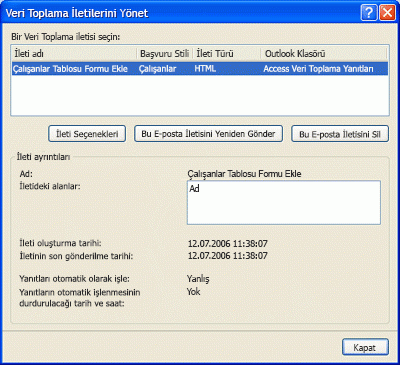
İletişim kutusu görünür durumda değilse, açmak için aşağıdakileri yapın:
-
Yönetmek istediğiniz iletiyi içeren veritabanını açın.
-
Dış veri sekmesinde, Topla veri grubunda, Yanıtları Yönet'itıklatın.
Ne yapmak istiyorsunuz?
Yanıtları görüntüleme
E-posta yoluyla veri koleksiyonu formu gönderdikten sonra şunlar olur. Tıklatarak alıcılar iletiyi yanıtlamak formunu tamamlama ve ardından tıklatarak yanıt, gönderin. Bu bölümde nasıl yanıtları görüntüleyebilir ve bunlardan olursanız ne yapılmalı doğru şekilde işlenir değil açıklanmaktadır. Otomatik olarak veya el ile işlenen yanıtların seçtiğiniz olsun, yanıtları el ile açabilir veya kimlerin responded bulun. Yanıt procession seçeneklerini ayarlama hakkında daha fazla bilgi için Ekle verileri Access veritabanınıza e-postalar aracılığıyla toplananmakalesine bakın.
Yanıtları görüntülemek için aşağıdakileri yapın:
-
Microsoft Outlook 2007 veya 2010'u açın ve veri toplama yanıtlarını depolamak için tasarlanmış klasörüne gidin.
İpucu: Dış veri sekmesinde, Topla veri grubunda, klasörün adını anımsamıyorsanız Yanıtları Yönettıklatın. Veri toplama iletilerini Yönet iletişim kutusunda, Outlook klasörü sütununda, yanıtlar görüntülemek istediğiniz iletiye karşılık gelen satır klasör adı bulacaksınız.
-
Outlook'ta bir yanıt açmak için Yanıtla çift tıklatın. Gönderen tarafından tamamlandı olarak formu görürsünüz.
Access bir yanıt iletisini yanıtlar işlemez. Bir veya daha fazla formları alıcılardan boş görürseniz, bu nedenle, tamamlanmamış veya düzgün bir şekilde, tamamlanmadı özgün e-posta iletiyi Yanıtla komutu yerine kullanıcılarla yeniden gerekir. Veri toplama iletisini yeniden gönderme hakkında daha fazla bilgi için veri toplama iletisini yeniden göndermekonusuna bakın.
Benzer şekilde, başka kişileri isteği göndermek istiyorsanız, bunu iletme yerine özgün iletiyi yeniden gerekir.
Otomatik yanıtlar işlemek için ayarlarınızı doğrulayın.
Otomatik olarak işlenen yanıtlar seçtiyseniz, yanıtları doğru şekilde işlenir emin olmak için aşağıdakileri yapın:
-
Her yanıt için İzleme bayrağı, Veri toplama durumuve kategorileri sütunlarındaki değerler gözden geçirin.
İpucu: İzleme bayrağı, Veri toplama durumuve kategorileri sütunları görünümünüzde görmüyorsanız, Alan Seçicisi'nikullanarak bunları ekleyin. Sütun üstbilgisini sağ tıklatın ve ardından Alan Seçicisi' ni tıklatın. Alan Seçicisi iletişim kutusunda, her bir alanı sürükleyin ve sağa veya sola var olan bir sütun başlığının bırakın.
Outlook klasöründeki İzleme bayrağıveri toplama işlemi başarılıolarak ayarlandıysa, Veri koleksiyonu durum sütunu boştur ve yeşil gösterge Kategoriler sütununda, yanıtı başarılı oldu işlenen.
-
Ayrıca, yeni kayıtlar veya varolan kayıtların güncelleştirmeleri olarak depolanan toplanan veriler gördüğünüz emin olmak için hedef tabloları içeriğini gözden geçirmek isteyebilirsiniz.
Not: Alıcınızın veri toplama formunu göndermek için Hotmail veya Yahoo kullandıysanız, bir e-posta cevabı veri eklemek mümkün olmayacaktır.
Otomatik olarak işlenen yanıtlar için sorunlarını giderme
E-posta alıcılarınızın bunların doldurulmuş formları ve bunları geri yanıt olarak size gönderilen rapor edebilir. Bununla birlikte, Access veya Outlook beklenen sonuçları aldığınızı değil. Örneğin:
-
Access'te hedef tablodaki verileri göremiyorum. Yeni kayıtlar değil eklenmesini veya var olan kayıtları güncelleştirilmiyor.
-
Outlook'ta ileti için Veri koleksiyonu durum sütununda "iletisi işlenmedi." hata iletisi veya dize görüntüler Ayrıca, ileti için Kategoriler sütunu kırmızı kare görüntüler veya boştur.
Bu tür sorunların karşılaştıktan, veri toplama Yanıtlarım değil otomatik olarak işleneceğini' sorun giderme adımlarına bakın.
Ayrıca, otomatik işleme yukarı doğru bir şekilde ayarlamış doğrulamak isterseniz Ekle verileri Access veritabanınıza e-postalar aracılığıyla toplanan konusuna bakın.
Yanıtlarını el ile işleme
Outlook'tan dışarı aktarma işlemini başlatmadan yanıt elle işlenmesi kapsar. Bir kerede yalnızca bir yanıt verebilirsiniz. E-posta kullanılarak veri Collecting başarılı oldu, için Veri koleksiyonu durum sütunu ayarlandığı yanıtlar kaçının. Bu durum yanıtı zaten başarıyla işlendiğini gösterir. İleti işlenmedi için Veri koleksiyonu durum sütunu ayarlandığı yanıtları el ile işlenmesi gerekir. Bu sütunda bir hata iletisi içeren bir yanıt otomatik olarak işlenmek üzere başarısız oldu ve el ile dışarı aktarabilirsiniz önce bazı sorun giderme getirmeniz gerekir. Sorun giderme konusunda yardım için bkz veri toplama Yanıtlarım değil otomatik olarak işleneceğini.
-
Outlook'ta, el ile işlemek istediğiniz yanıtı sağ tıklatın.
-
Microsoft Office Access verilerini dışarı aktar' ı tıklatın.
-
Microsoft Access veri Dışarı Aktar iletişim kutusunda, yanıtı ayrıntılarını gözden geçirin ve sonra dışarı aktarmak için Tamam ' ı tıklatın. Dışarı aktarma işlemi başarılı olursa, iletiyi veriler başarıyla veritabanına verildibakın. İşlem başarısız olursa, ortaya çıkan sorunları açıklamasını iletisini ve ardından veri hatalardan dolayı alamazsınızbakın. Aşağıdaki tabloda bir dışarı aktarma işleminin başarısız olmasına neden olabilecek sorunları listelenir.
El ile işlenen yanıtlar için sorunlarını giderme
|
Sorun veya Veri koleksiyonu durum sütunu iletisi |
Neden |
Çözüm |
|
Yanıt sağ tıklattığımda, Microsoft Access verileri aktarmak komutu göremiyorum. |
Seçili iletiyi geçerli veri koleksiyonu yanıt değil. |
Veri toplama yanıtlarını belirlenen klasöründen olmayan iletileri silin. |
|
Yanıt doğru klasöre gitme değil. |
Bir iletiyi yalnızca özgün yanıtlar atanmış bir klasöre gider. (İletinin bir kopyası Gönderilmiş öğeler klasörüne yanıtı oluşturmak için kullandığınız sürece) için kendi iletileri yanıtlar ve bölümü olan yanıtların e-posta iletisine tartışma için kullanılan iş parçacığı atanmış bir klasöre taşıma değil. Diğer nedenleri şunlardır: Access yüklü değil veya eklentinin, yanıtları işlemek için gerekli eksik veya bozuk olmasıdır. |
Yanıtlar biri işlenen değil, içinde Gönderilmiş Öğeler klasöründe bulunan gönderilmiş ileti formu doldurun. Kullanıcı bir yanıt vermesini formda doldurulmuş, özgün iletiyi yanıtlamak için kullanıcı isteyin. Eklenti ya da eksik veya bozuk Outlook geçin ve aşağıdaki adımları tamamlayın olduğundan şüpheleniyorsanız:
Devre dışı bırakılmış uygulama eklentilerialtında giriş görürseniz, Yönet kutusunda oku tıklatın, Devre dışı bırakılmış öğeleriseçin ve ardından Devre dışı öğeler iletişim kutusunda, veri toplama için Microsoft Access Outlook eklentisi seçin ve YayımlamaEtkinleştir' i tıklatın. Görmüyorsanız, veri toplama ve yayımlama için Microsoft Access Outlook eklentisi Access yeniden yüklemeyi deneyin. |
|
Veritabanını bulamıyorum. Veritabanını bulun ve el ile verileri alın. |
Veritabanı başka bir konuma taşınmış, yeniden adlandırılmış veya silinmiş veya bozuk hale gelir. |
Veritabanını özgün konumuna geri yükleyin ve sonra yeniden deneyin. |
|
Veritabanı zaten kullanımda. |
Veritabanını özel kullanım modunda açın ve özel kilit serbest kadar değişiklikleri veritabanına dönüştürülemez. |
Veritabanı yaşayan kullanıcıyı kapatmak ve veritabanını normal modunda açmak için özel kullanım modunda açma isteyin. Ardından el ile yanıt vermeyi deneyin. |
|
Tablo, sorgu veya bir alanı eksik. |
Hedef Tablo veya sorgu ya da yeniden adlandırılmış veya silinmiş veya yapısını formu içeriğini tablolara eklenemez şekilde değiştirildi. |
Eksik hedef tabloları ve sorguları, oluşturma veya oluşturun ve yeni veri toplama iletisini gönderin. |
|
Form olduğu ya da bozuk veya değiştirildi. |
Yanıt formu bozuk ya da (alıcı veya gönderen) kişi formu değiştirildi. |
Alıcının form değiştirildiyse formu size göndermesini isteyin ve sonra el ile yanıt verme. Özgün ileti formu bozuk veya geçerli değilse, oluşturma ve yeni bir ileti gönderin. |
|
İşlemi tamamlamak için gereken bilgiler eksik. |
Güncelleştirilmelidir var olan kayda yanıt eşlemek için gereken bilgiler eksik. |
İleti ayarlarını Outlook'la gerekir. Access'te, Dış veri sekmesinde, Topla veri grubunda, Yanıtları Yönettıklatın. Yanıtları Yönet iletişim kutusunda, iletiyi seçin. İleti Ayrıntılarıaltında Access bir uyarı kutusu görüntüler. Ayarları eşitlemek için uyarıyı tıklatın ve sonra iletişim kutusunu kapatın. Outlook'a geri dönmek için ve sonra el ile yanıt vermeyi deneyin. |
|
Ekleyemez veya verileri yalnızca benzersiz değerler içeren bir alandaki yinelenen değerlere neden olacağı için verileri güncelleştirme. |
Bir alanı, sıralı özelliği Evet (yineleme yok) olarak ayarlanmış yinelenen değer içeremez. Form alanına atanmış değeri tablo ilgili alanda varsa, işlem başarısız olur. |
Form alanında farklı bir değere sahip başka bir yanıt göndermek için alıcıları isteyin. |
|
Girdiğiniz değer seçenek listesinde bir öğe değil. |
Ya da form değerleri, arayan gerekli alan içeriyor ancak kullanıcı alan için bir değer belirtmemek veya alanın LimitToList özelliğini Evet olarak ayarlanmışsa ve kullanıcı listesinde yer almayan bir değeri belirtilen. |
Tüm alanları doldurduktan sonra yanıtı yeniden göndermek için alıcıları isteyin veya out ve Kaydet formu doldurun ve sonra vermeyi yeniden denemeden. |
|
Bir form alanında geçersiz değer. |
Alıcı bir veya daha fazla alanlarında geçersiz veri girildiğinde görüntülenmek. |
Tüm alanları doldurduktan sonra yanıtı yeniden göndermek için alıcıları isteyin veya out ve Kaydet formu doldurun ve ardından vermeyi yeniden deneyin. |
|
Yanıt dolduracağı gereken form içerir. Bitirdiğinizde, bu e-posta ileti gönderenini gönderin. |
Alıcı formu doldurma değil. |
Başka bir yanıt formu doldurduktan sonra göndermek için alıcıları isteyin. |
Özgün iletiyi bazı kullanıcılar ulaşmak değil, iletiyi yeniden göndermeyi deneyin yerine bunu iletme. Daha fazla bilgi için yeniden göndermeyi, veri toplama iletisini yeniden göndermebir ileti bakın.










